Windows 10 Haber ve İlgi Alanlarını tamamen devre dışı bırakmak için kolay ancak etkili yöntemler arıyorsanız, aşağıda okumaya devam edin.
Windows 10'un her güncellemeyle daha iyi hale geldiğine şüphe yok. En son güncelleme KB5003214 (25 Mayıs 2021), ekleyerek, tercihlerinize göre alakalı, yüksek kaliteli içeriğe erişmenizi sağlar. Haberler ve ilgi alanları görev çubuğundaki özellik.
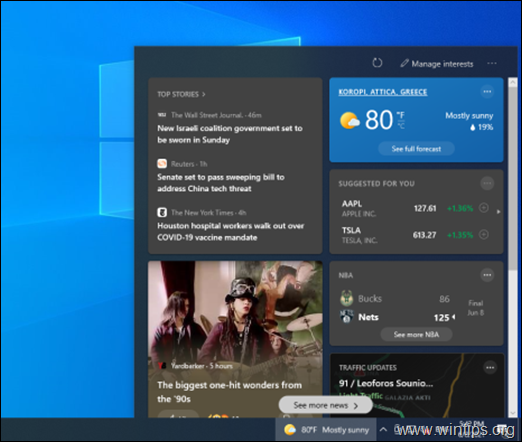
Ancak, bu en son Windows 10 Haberler ve İlgi Alanları özelliğini neden devre dışı bırakmak isteyebileceğinizin birçok nedeni olabilir. Örneğin, bazıları için çok dikkat dağıtıcı olabilir!
Nedeniniz ne olursa olsun, iyi haber şu ki, kullanıcılar işletim sistemlerinde "Haberler ve İlgi Alanları"nı tamamen devre dışı bırakabilirler. Bu kılavuz, bunu yapmanın tüm yollarında ayrıntılı olarak size yol gösterecektir.
Windows 10 Haber ve İlgi Alanları Nasıl Devre Dışı Bırakılır.
Yöntem 1. Görev Çubuğu ayarlarından Haberler ve İlgi Alanlarını kapatın.
Windows 10'da Haberler ve İlgi Alanlarını devre dışı bırakmanın en hızlı ve kolay yolu,
sağ tık üzerinde görev çubuğu, Seçme Haberler ve ilgi alanları Mevcut seçenekler listesinden ve ardından Kapat. *Not: Haberler ve İlgi Alanları pencere öğesini görev çubuğunuzda tutmak istiyorsanız, Yalnızca simgeyi göster seçeneğini belirleyin.
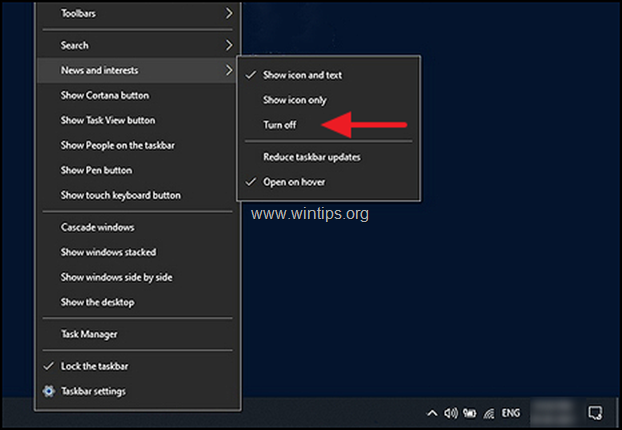
Yöntem 2. Windows Kayıt Defteri aracılığıyla Haberler ve İlgi Alanlarını devre dışı bırakın.
Windows Kayıt Defteri, Windows programları ve işlemleri için düşük düzeyli ayarları saklar. Kayıt Defterindeki bilgiler, Kayıt Defteri anahtarları şeklinde saklanır ve ilgili anahtarları değiştirerek işletim sisteminizi özelleştirebilirsiniz.
Windows Kayıt Defteri aracılığıyla Haberler ve İlgi Alanlarını şu şekilde devre dışı bırakabilirsiniz:
1. Kayıt Defteri Düzenleyicisi'ni açın. Bunu yapmak için:
a. Aynı anda basın pencereler
+ r Çalıştır komut kutusunu açmak için tuşlar.
B. Tip regedit ve bas Girmek.
C. Seçme Evet devam etmek için 'Kullanıcı Hesabı Denetimi' isteminde
2. Kayıt Defteri Düzenleyicisi'ne girdikten sonra, aşağıda belirtilen konuma gidin.
- HKEY_CURRENT_USER\Yazılım\Microsoft\Windows\CurrentVersion\Feeds
3. Şimdi sağ tık sağ bölmede boş bir alana tıklayın ve Yeni > DWORD (32-bit) Değeri seçenek.
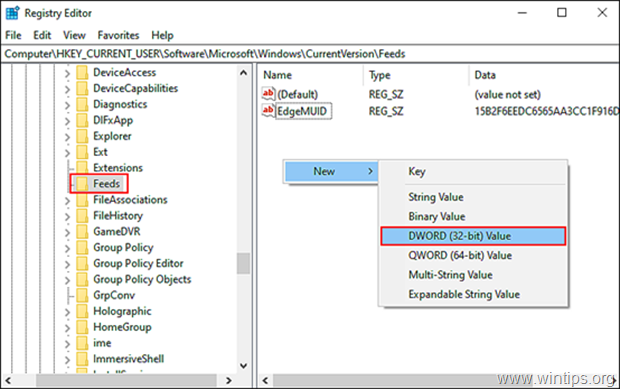
4. Yeni değeri şu şekilde yeniden adlandırın: ShellFeedsGörev ÇubuğuGörüntülemeModu ve bas Girmek bittiğinde.
5 Yeni oluşturulan değeri çift tıklayın ve altında Değer verisi, tip 2.
6. Tıklamak tamam değişikliği uygulamak ve kapat Kayıt düzenleyici.
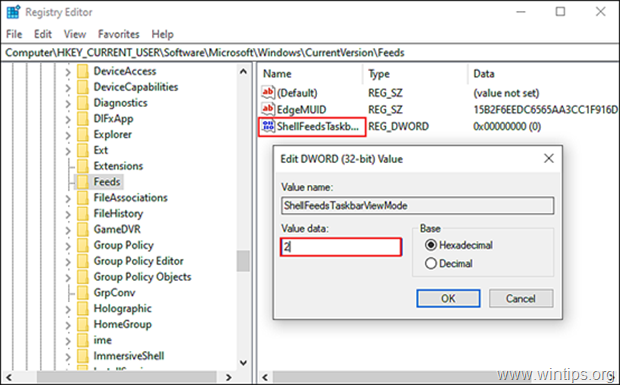
Ek bilgi: Gelecekte Haberler ve İlgi Alanlarını açmak için yukarıda belirtilen adımları tekrarlayın, ancak 6. adımda şunu yazın: 0 hem Haber simgesinin hem de metnin görüntülenmesini istiyorsanız veya yalnızca simgeyi göstermek için 1 yazın.
ShellFeedsTaskbarViewMode değerleri:
0 = Simgeyi ve metni göster (varsayılan)
1 = Yalnızca simgeyi göster
2 = Kapat
Yöntem 3. Grup İlkesi Düzenleyicisi aracılığıyla Haberler ve İlgi Alanlarını devre dışı bırakın. *
* Not: Bu yöntem yalnızca Windows 10 Professional için geçerlidir.
Grup İlkesi Düzenleyicisi, kullanıcıların işletim sistemlerini Windows Kayıt Defteri gibi tercihlerine göre özelleştirmelerine de olanak tanır. Ancak Grup İlkesi Düzenleyicisi'nde depolanan bilgiler ilkeler biçimindedir.
Grup İlkesi ile Haberler ve İlgi Alanlarını kapatmak için:
1. Grup İlkesi Düzenleyicisi'ni açın. Bunu yapmak için:
a. Windows'a aynı anda basın
+ r Çalıştır komut kutusunu açmak için tuşlar.
B. Tip gpedit.msc & Basmak Girmek.

2. Yerel Grup İlkesi Düzenleyicisi'nde şuraya gidin:
- Bilgisayar Yapılandırması -> Yönetim Şablonları -> Windows Bileşenleri -> Haberler ve ilgi alanları
3. Sağ bölmede, üzerine çift tıklayın Görev çubuğunda haberleri ve ilgi alanlarını etkinleştirin.
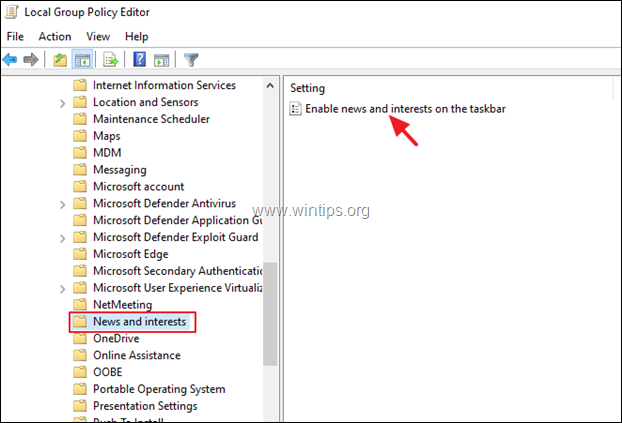
4. Şimdi tıklayın Engelli Windows 10 Haberler ve İlgi Alanları özelliğini devre dışı bırakmak ve tamam değişiklikleri kaydetmek için
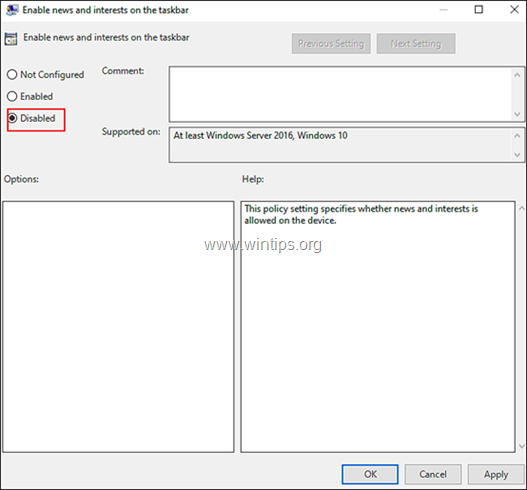
5. Kapat Grup İlkesi Düzenleyicisi ve bitirdiniz!
Not: Bu özelliği gelecekte tekrar etkinleştirmek için yukarıda belirtilen adımları tekrar uygulamanız ve 6. adımda tıklamanız yeterlidir. Etkinleştirilmiş.
Bu kadar! Deneyiminizle ilgili yorumunuzu bırakarak bu kılavuzun size yardımcı olup olmadığını bana bildirin. Lütfen başkalarına yardımcı olmak için bu kılavuzu beğenin ve paylaşın.
